Excel(エクセル)フィルターとは
皆さんExcelのフィルターとは何かご存じでしょうか?
Excelでは大量のデータを扱うことも珍しくありません。この大量のデータから特定の条件に一致するデータを絞り込むために使用するのがフィルターという機能です。
Excelのフィルター機能は、データの分析、レポート作成、データの可視化に非常に役立ちます。特定の条件でデータを絞り込むことで、目的の情報を素早く見つけ出すことができ、大量のデータを扱うためには必要不可欠な機能と言えるでしょう。しかし、フィルターをかけたセルに貼り付けを行う場合は予期しない動きをすることもあるので注意が必要です。
フィルターはフィルターをかけたいセルを選択し、「Ctrl」+「Shift」+「L」を同時に押すことでかけることができるのでぜひ試してみてください
フィルターに抽出項目を追加する場合、大量のデータであってもフィルターメニューから項目をスクロールして探す必要があります。
今回の記事ではExcelでテキストフィルターを追加する方法をご紹介していきます。
Excel(エクセル)テキストフィルターを追加する方法
では、早速ですがExcelでテキストフィルターを追加する方法をご紹介していきます。
以下の画像では商品名「A・・・」で絞り込んでいます。
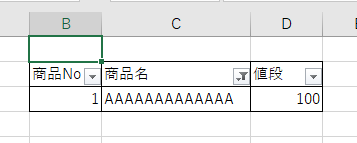
この条件に加えて抽出するテキストを追加するには以下の手順で行います。
フィルターを押し追加したいテキストを入力します。「現在の選択範囲をフィルターに追加」にチェックを入れます。
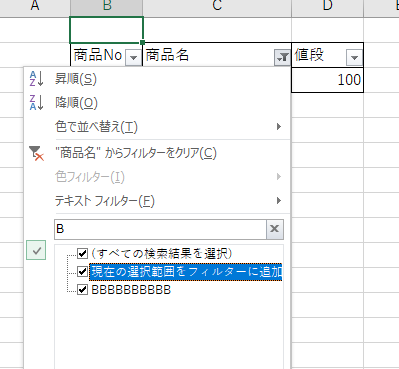
これで商品名「B・・・」のデータも追加で抽出することができました。
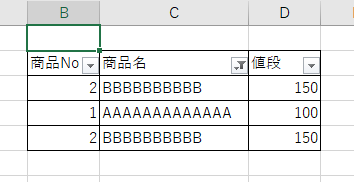
件数が多くない場合はこのようなやり方でなくても楽に条件を選択することができますが、データが100件200件と増えるにつれて1件ずつ選択するやり方では時間がかかってしまうので上記の方法を試してみてください。
Excelの操作方法は実際に手を動かし、身につけていきましょう
今の時代、様々な仕事でExcelを使用することがあるでしょう。今回はExcelでテキストフィルターを追加する方法をご紹介しました。このような機能を使いこなすことができれば仕事にも役に立つので、実際に手を動かし、覚えていきましょう。
WordやExcelなどのOfficeツールでは便利なショートカットキーなどがたくさんあるのでよく使う作業に関してはショートカットキーを調べてみるのも効率よく仕事を進める上で大切なことなのでこれから実践してみましょう。
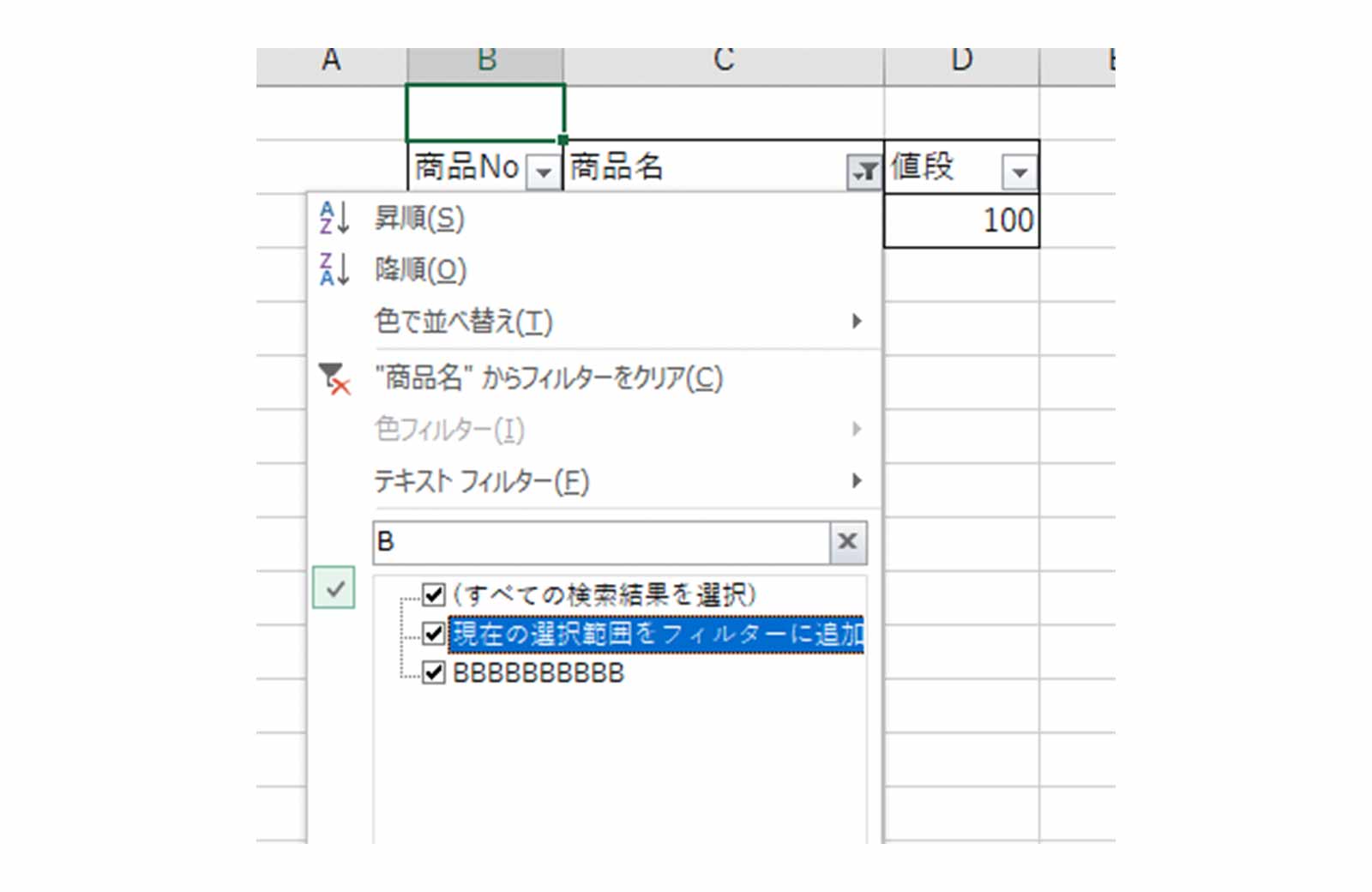
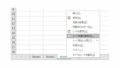
コメント